亲爱的游戏迷们,你们有没有遇到过这样的烦恼:玩游戏时全屏模式太沉浸,却错过了重要信息;或者想要一边玩游戏一边做其他事情,却只能眼巴巴地看着屏幕?别急,今天我要给大家揭秘一个神奇的小技巧——全屏游戏窗口化!没错,就是让全屏游戏变成一个可以随意拖动、调整大小的窗口,让你在游戏的世界里也能自由穿梭。接下来,就让我带你一起探索这个神奇的魔法吧!
一、全屏游戏窗口化的好处
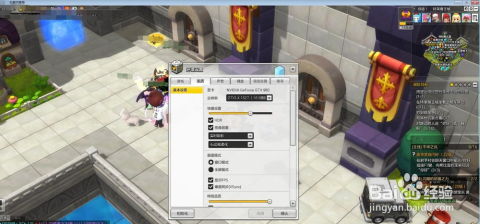
1. 多任务处理:在窗口模式下玩游戏,你可以一边享受游戏乐趣,一边处理其他事情,比如聊天、看攻略、听音乐等等。是不是感觉生活瞬间变得丰富多彩了呢?
2. 自定义大小和位置:窗口模式允许你根据自己的喜好调整游戏窗口的大小和位置,再也不用担心游戏画面挡住重要信息了。
3. 减少视觉干扰:与全屏模式相比,窗口模式可以减少对其他应用程序的视觉干扰,让你更加专注于游戏。
4. 缓解视觉疲劳:长时间盯着全屏游戏可能会导致视觉疲劳,而窗口模式可以缓解这一点,让你在游戏中也能保持良好的视力。
二、如何实现全屏游戏窗口化
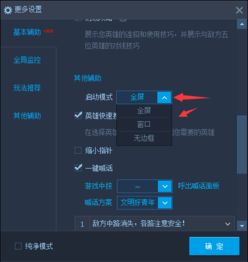
1. 使用键盘快捷键:大多数游戏都提供了内置的窗口化选项。你可以尝试按下键盘快捷键(例如Alt Enter)或进入游戏设置菜单,找到窗口化选项,将其打开。
2. 修改游戏快捷方式属性:在Windows 10系统中,你可以通过修改游戏的快捷方式属性来实现窗口化。具体操作如下:
- 确保桌面上有游戏的快捷方式。
- 右键点击桌面上的游戏快捷方式,选择“属性”。
- 在“目标”文本框的末尾添加空格和窗口化参数(例如:C:GamesMyGameGame.exe -window)。
- 点击“应用”和“确定”保存更改。
3. 使用第三方软件:市面上有许多免费的窗口化软件可供选择,例如“Windowed Borderless Gaming”和“Dual Monitor Tools”等。这些软件可以让你将全屏游戏变为窗口模式,并提供一些额外的功能和调整选项。
三、注意事项
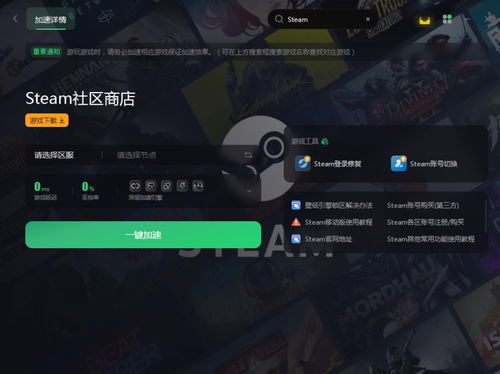
1. 兼容性问题:并非所有游戏都支持窗口化,特别是较旧的游戏。如果游戏不支持窗口化,你可以尝试使用第三方软件。
2. 分辨率设置:在窗口化模式下,游戏的分辨率可能会受到影响。你可以尝试调整游戏的分辨率,使其小于桌面的分辨率。
3. 游戏设置:有些游戏可能需要针对窗口化进行一些有针对性的详细设置。你可以尝试在游戏设置菜单中找到相关选项,并进行调整。
4. 网络游戏:在使用第三方软件进行窗口化时,要注意不要被误认为是外挂,以免被封号。
四、
全屏游戏窗口化是一个简单而实用的技巧,可以让你的游戏体验更加丰富多彩。通过使用键盘快捷键、修改游戏快捷方式属性或第三方软件,你可以在游戏中自由穿梭,同时处理其他事情。快来试试这个神奇的魔法吧,让你的游戏生活更加精彩!
